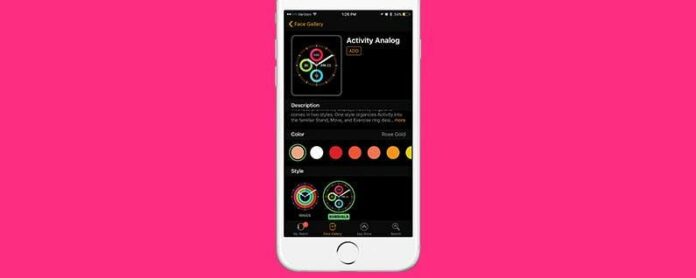L’Apple Watch avec watchOS 3 et l’iPhone avec iOS 10 vous permettent de personnaliser le cadran de votre Apple Watch à votre guise depuis l’application Watch sur iPhone. Ceci est utile car changer le cadran de votre montre sur Apple Watch peut être fastidieux avec le petit écran. Mais à partir de l’application Watch sur iPhone, il est facile de parcourir toutes vos options et de sélectionner les complications et les couleurs que vous souhaitez utiliser. Voici comment personnaliser un cadran Apple Watch à partir de votre iPhone.
Connexe : Comment ajouter et écouter de la musique sur votre Apple Watch—Le guide complet
Comment personnaliser un cadran Apple Watch à partir de votre iPhone
-
Ouvrez l’application Watch sur iPhone.
-
Appuyez sur l’onglet Galerie de visages en bas de l’écran.
-
Il y aura plusieurs rangées d’options, notamment Nouveau dans watchOS, Activité, Utilitaire, Mouvement et bien plus encore. Faites défiler les lignes. Vous pouvez balayer vers la gauche pour voir les options dans une rangée. Gardez à l’esprit que vous pouvez changer les couleurs et les complications sur la page suivante.
-
Sélectionnez le design que vous souhaitez utiliser comme cadran de votre montre.
-
Sur la page suivante, vous aurez la possibilité de changer la couleur. Faites glisser pour sélectionner différentes couleurs. Le cadran de la montre en haut vous montrera un aperçu de ce à quoi cela ressemblera.
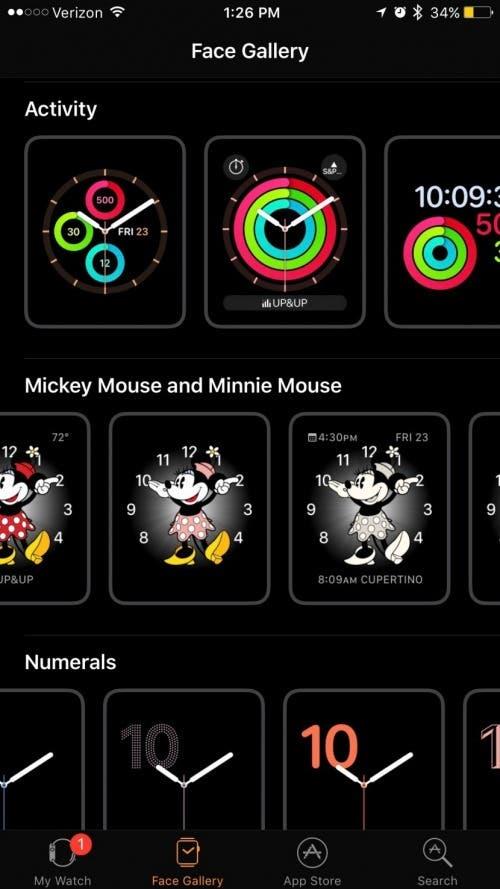
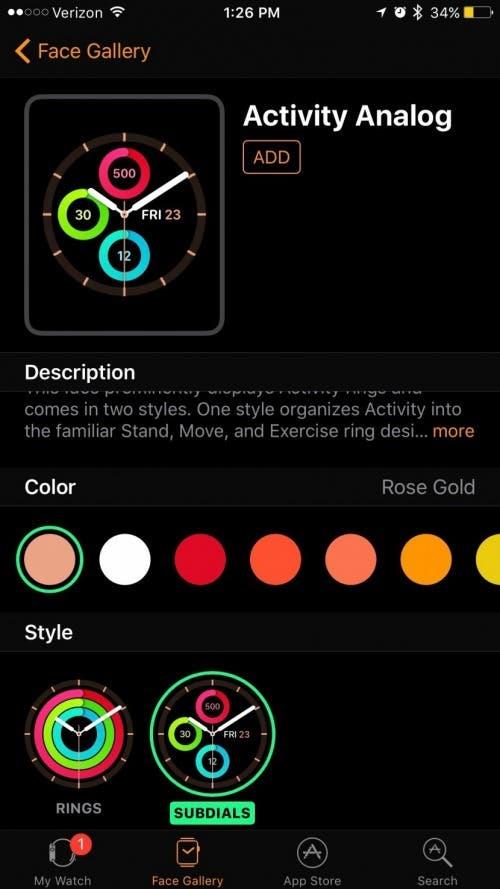
-
S’il existe plusieurs styles, sélectionnez le style que vous aimez.
-
Enfin, sélectionnez vos complications. Selon le nombre autorisé par la conception, vous pouvez appuyer sur chacun et choisir dans la liste.
-
Une fois satisfait de toutes vos personnalisations, appuyez sur Ajouter en haut.
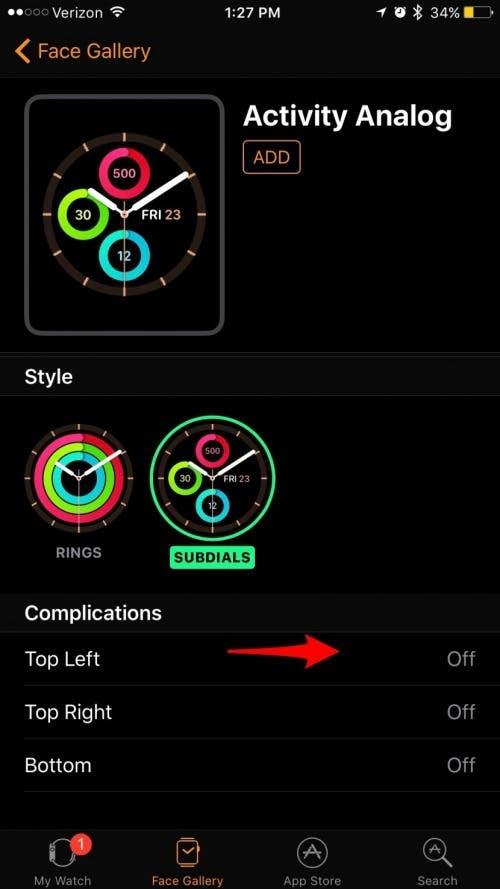
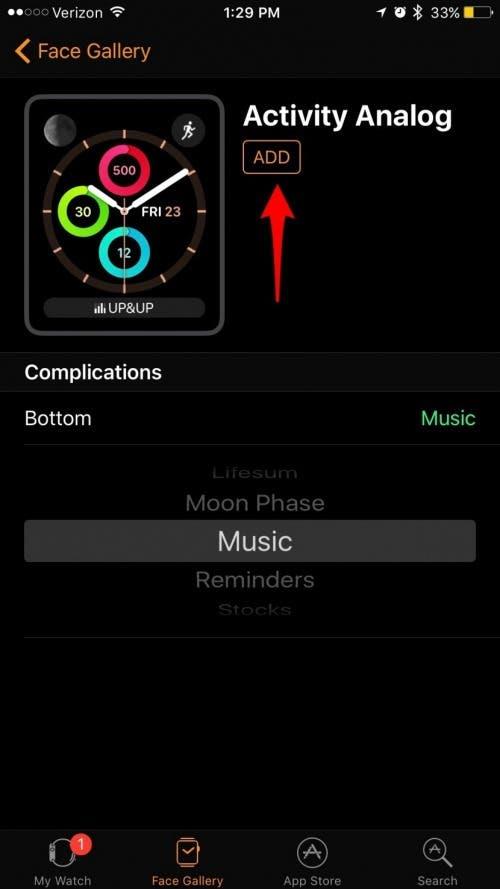
-
Tant que votre montre est à distance, elle se mettra automatiquement à jour avec le nouveau cadran de la montre.
Conseil de pro : Découvrez ces fantastiques Apple Watch complications que vous pourriez envisager d’ajouter à votre cadran de montre.
Vous pouvez désormais profiter d’un ou deux cadrans Apple Watch personnalisés ! Vous pouvez avoir plusieurs cadrans de montre et basculer entre eux en glissant . Gardez à l’esprit que certains cadrans Apple Watch consomment plus de batterie que d’autres, mais ces visages de montres tierces peuvent valoir le coup perte de batterie.